Safari könyvjelzők exportálása iPhone / Mac rendszeren a Chrome-hoz
A Google Chrome az egyik leginkábbnépszerű böngészők, de mégis nem jön előre telepítve a Mac OS rendszerrel. Ez egyike a leggyorsabb böngészőknek, és amikor a Chrome-ot illeti, a könyvjelzők kezelése sokkal gyorsabb élmény. Az eljárás akkor is alkalmazható, ha a Safari könyvjelzőket az iPhone 5/6/7/8 / X-ről átmásolja a számítógépre. De hogyan Safari könyvjelzők exportálása a Chrome böngészőjébe? A válasz ebben a cikkben található. Nézzük meg.
- 1. rész: Safari könyvjelzők exportálása iPhone-ról Chrome-ra
- 2. rész: Safari könyvjelzők exportálása Mac-ből Chrome-ba
1. rész: Safari könyvjelzők exportálása iPhone-ról Chrome-ra
Most, ha könyvjelzőket szeretne átadniSafari a Chrome-hoz, majd az eljárás nehéz lehet, mivel fájlokat helyez át egyik eszközről a másikra. Vannak azonban olyan harmadik féltől származó eszközök, amelyek célja, hogy könnyebbé tegyék a terheket, mint a Tenorshare iCareFone. Ez egy erőteljes adatátviteli eszköz, amely képes a könyvjelzők Safari-ból egy HTML-fájlba történő átvitelére. Szintén szelektíven választhatja ki könyvjelzőit az átadáskor is. A Tenorshare iCareFone-t használó könyvjelző átviteli eljárást az alábbiakban említjük. A Tenorshare iCareFone kezelése funkcióját használjuk, ezzel a funkcióval 8 típusú fájlt, köztük könyvjelzőket is kezelhetünk.
1. Most töltse le és telepítse az alkalmazást a számítógépére, majd csatlakoztassa az eszközöket együtt.
2. Miután iPhone-ját észlelte, egy üzenet jelenik meg az iPhone-on. Érintse meg az üzenetet: "Trust This Computer". Most a kapcsolat sikeres.
3. Ezután kattintson a Kezelés fülre.

4. A panel bal oldalán 8 típusú fájl szerepel, a Könyvjelzők lehetőséget kell választania.
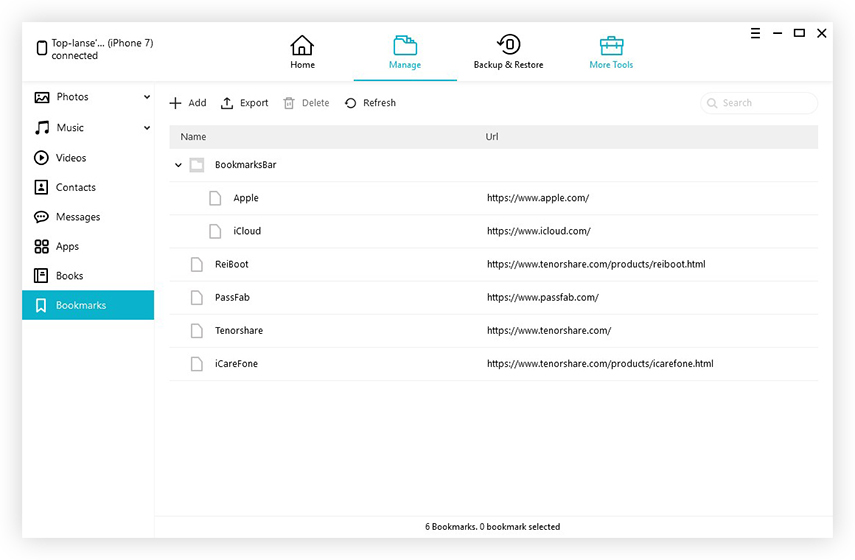
5. A cél az, hogy exportálja ezeket a könyvjelzőket. Tehát válassza a Könyvjelzőket és kattintson az "Exportálás" gombra.
6. Jelöljön ki egy helyet, és a fájlokat átmásolja.

Ez a két részből álló folyamat első része. Csak a Safari könyvjelzőket exportálta a HTML-be, és most importálnia kell őket a Chrome-ba. Így importálhat könyvjelzőket a Safari programból a Chrome-ba:
1. Nyissa meg a számítógépet, és zárja be a nyitott böngészőket.
2. Most futtassa a Google Chrome-ot.
3. A böngésző tetején lépjen a Menü menübe.
4. Kattintson a "Könyvjelzők importálása könyvjelzőkre és beállításokra".

5. Végül kattintson az Importálás és importálás az .html fájlra, amelyet most exportált az iCareFone segítségével.

Tehát alapvetően, ha a böngésző már tartalmaz könyvjelzőket, akkor az újonnan importált könyvjelzők az "Egyéb könyvjelzők" lesz.
2. rész: Safari könyvjelzők exportálása Mac-ből Chrome-ba
Előfordulhat, hogy a Safari könyvjelzőket is ki kell töltenie a Mac-ből, hogy használhassa azt a Chrome-on. Itt exportálhatja őket a Mac-ből:
1. Futtassa a Safari alkalmazást a Mac számítógépén. Most exportálnia kell a könyvjelzőket.
2. Lépjen a Fájl menüpontra, majd lépjen a "Könyvjelzők exportálása" pontra.
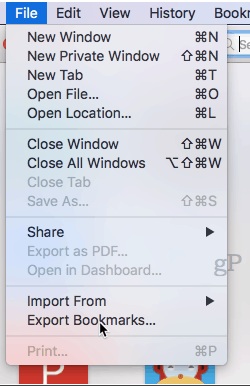
3. Amikor megnyílik a Mentés párbeszédablak, ki kell választania a könyvjelzők helyét.
4. Ezután kattintson a "Mentés" gombra.
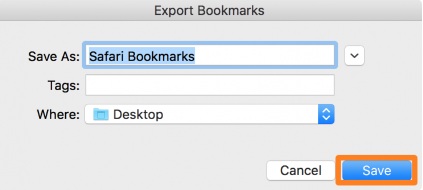
5. Most másolja át ezeket a Safari bookmarks.html fájlokat egy flash meghajtóra, vagy küldje el őket a felhőtárolóba.
6. Most, ha ezeket a fájlokat szeretné használni, akkor csak nyissa meg a böngészőt, majd húzza át őket.
Az első részben Safari könyvjelzőket exportált, de most azokat a Chrome-ba kell importálni:
1. Menjen a számítógépre, és zárja be a nyitott böngészőket.
2. Indítsa el a Google Chrome-ot.
3. A böngésző tetején lépjen a Menü menübe.
4. Kattintson a "Könyvjelzők importálása könyvjelzőkre és beállításokra".

5. Végül kattintson az Importálás gombra.
Ez a legegyszerűbb eljárás a Safari könyvjelzők krómozásához.
Következtetés
Célunk a Safari könyvjelzők átadása volthogy használhatók egy Chrome böngészőben. A Safari elérhető iPhone és Mac számítógépeken is. Tehát először jön az iPhone, a Safari könyvjelzőket exportálhatja a Chrome-ba innen és használhatja őket. A Tenorshare iCareFone kezelési funkciója segítségével exportálhatja őket, majd importálhatja azokat közvetlenül a Chrome-ba. Most jön a Mac, a szinkronizálással a Chrome-ot a hagyományos módszerekkel is szinkronizálhatja. próbáltak és teszteltek, és jól működnek, ha helyesen csinálsz! Javasoljuk az iCareFone-t bármilyen adatátviteli igények és különösen a könyvjelzők átvitele érdekében.










